win11系统d盘找不到了解决教程
来源:www.laobaicai.net 发布时间:2022-04-10 08:15
最近有位win11系统用户在使用电脑的过程当中,发现d盘找不到了,用户不知道怎么解决这个问题,为此非常苦恼,那么win11系统d盘找不到了如何解决呢?今天老白菜u盘装系统为大家分享win11系统d盘找不到了解决教程。
Win11系统D盘不见了的解决方法:
1、首先我们右键“此电脑”,打开“管理”。如图所示:
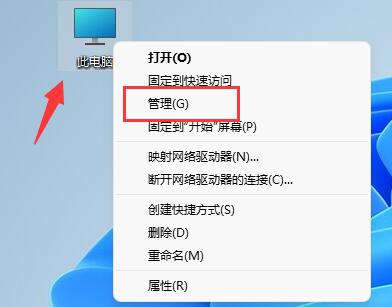
2、接着进入左边的“磁盘管理”查看其中的磁盘大小加起来是否能够等于磁盘总容量。如图所示:
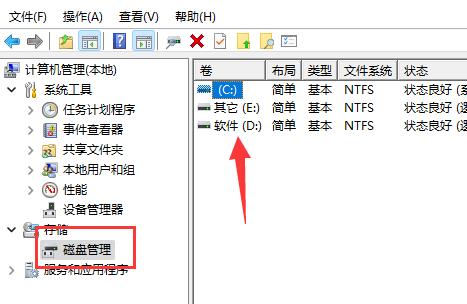
3、如果不等于的话说明被隐藏了,这时候可以右键开始菜单,打开“任务管理器”。如图所示:
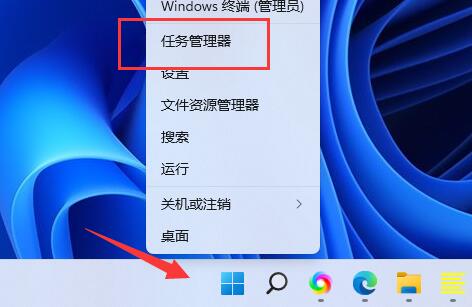
4、然后点击左上角文件,选择“运行新任务”。如图所示:
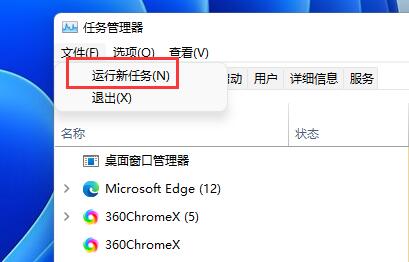
5、最后在其中输入“d:\”,回车运行即可直接进入d盘。如图所示:
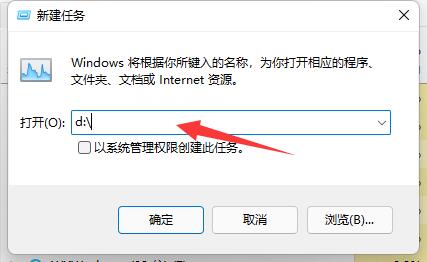
关于win11系统d盘找不到了解决教程就为小伙伴们详细分享到这里了,如果用户们使用电脑的时候碰到了相同的情况,可以参考以上方法步骤进行解决哦,希望本篇教程对大家有所帮助,更多精彩教程请关注老白菜官方网站。
上一篇:win7系统隐藏c盘操作教程
下一篇:win11系统怎么设置默认应用
推荐阅读
"win10系统亮度调节无效解决方法介绍"
- win10系统没有亮度调节解决方法介绍 2022-08-07
- win10系统关闭windows安全警报操作方法介绍 2022-08-06
- win10系统无法取消屏保解决方法介绍 2022-08-05
- win10系统创建家庭组操作方法介绍 2022-08-03
win10系统音频服务未响应解决方法介绍
- win10系统卸载语言包操作方法介绍 2022-08-01
- win10怎么还原系统 2022-07-31
- win10系统蓝屏代码0x00000001解决方法介绍 2022-07-31
- win10系统安装蓝牙驱动操作方法介绍 2022-07-29
老白菜下载
更多-
 老白菜怎样一键制作u盘启动盘
老白菜怎样一键制作u盘启动盘软件大小:358 MB
-
 老白菜超级u盘启动制作工具UEFI版7.3下载
老白菜超级u盘启动制作工具UEFI版7.3下载软件大小:490 MB
-
 老白菜一键u盘装ghost XP系统详细图文教程
老白菜一键u盘装ghost XP系统详细图文教程软件大小:358 MB
-
 老白菜装机工具在线安装工具下载
老白菜装机工具在线安装工具下载软件大小:3.03 MB










